Lubage või blokeerige kolmanda osapoole küpsised Microsoft Edge'is
Siit saate teada, kuidas Microsoft Edge'is kolmandate osapoolte küpsiseid lubada või blokeerida. Kolmanda osapoole küpsised on küpsised, mis kuuluvad aadressiribal loetletud domeenist erinevasse domeeni. Seda tüüpi küpsised ilmuvad tavaliselt siis, kui veebilehed sisaldavad sisu välistelt veebisaitidelt, näiteks bännerreklaame. Edge võimaldab neid blokeerida.
Reklaam
Küpsised on väikesed failid, mis salvestavad teavet kasutaja ja tema seadme kohta. Tänu küpsistele ei pea te pärast brauseri sulgemist saitidel oma kasutajanime ja parooli sisestama. Samuti aitavad küpsised ettevõtetel näidata asjakohaseid reklaame, mis on kohandatud teie huvide ja vajadustega. Kahjuks kasutavad need ettevõtted mõnikord küpsiseid ja koguvad liiga palju teavet.
Tavaliselt ühtib küpsise domeeniatribuut veebibrauseri aadressiribal kuvatava domeeniga, seega on tegemist esimese osapoole küpsisega. Kolmanda osapoole küpsis kuulub aga aadressiribal loetletud domeenist erinevasse domeeni. Kolmas osapool, mida kasutavad aktiivselt reklaamivõrgustikud ja kasutajate aktiivsuse jälgijad, et pakkuda igale kasutajale asjakohaseid reklaame.
Vaikimisi lubab Microsoft Edge kõiki küpsiseid, sealhulgas kolmandate osapoolte küpsiseid. Sellest postitusest õpime, kuidas lubada või blokeerida kolmandate osapoolte küpsiseid Microsoft Edge'i brauseris.
Kuidas lubada või blokeerida kolmandate osapoolte küpsiseid Microsoft Edge'is
- Avage Microsoft Edge
- Vajutage Alt + F või klõpsake kolme punktiga menüünuppu.
- Valige Seaded menüüst.

- sisse Seaded, minema Küpsised ja saidi load vasakul.
- Paremal klõpsake nuppu Küpsiste ja saidiandmete haldamine ja kustutamine all Küpsised ja salvestatud andmed osa.

- Järgmisel lehel lülitage sisse või välja Blokeeri kolmandate osapoolte küpsised valik, mida soovite.
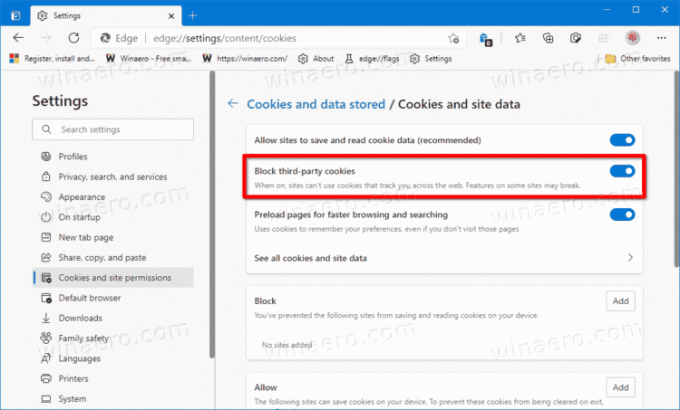
Sa oled valmis. Nüüd saate Microsoft Edge'i vahekaardi Seaded sulgeda.
Lisaks toetab Edge poliitikat, mida saab kasutada kolmandate osapoolte küpsiste blokeerimiseks kõigi kasutajate jaoks, BlockThirdPartyCookies. Kui lubate selle reegli, ei saa veebilehe elemendid, mis ei pärine praegusel vahekaardil avatud saidilt, küpsiseid seada. Kasutajad ei saa Edge'i seadetes sobivat valikut muuta. Kui te seda reeglit ei konfigureeri, saavad kasutajad muuta ülal vaadatud kolmanda osapoole küpsiste seadeid.
Blokeerige Edge'is kõigi kasutajate jaoks kolmanda osapoole küpsised
- Ava Registriredaktor.
-
Minema a
HKEY_LOCAL_MACHINE\SOFTWARE\Policies\Microsoft\Edgevõti. Kui Edge võti puudub, seejärel looge see käsitsi. - Paremal muutke või looge uus 32-bitine DWORD-väärtus BlockThirdPartyCookies.
- Määrake selle väärtusandmeteks 1.
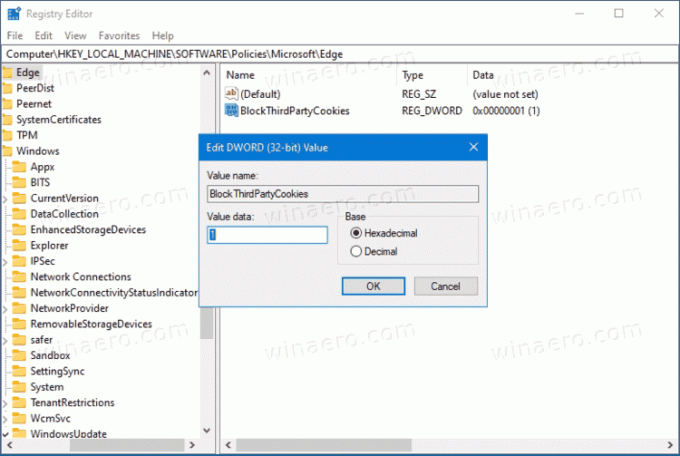
- Taaskäivitage brauser, kui see on avatud.
Sa oled valmis.
Aja säästmiseks saate alla laadida järgmised REG-failid.
Laadige alla registrifailid
ZIP-arhiiv sisaldab kahte faili,
- Blokeerige Microsoft Edge'is kolmanda osapoole küpsised kõigi user.reg jaoks - see blokeerib Edge'is kolmandate osapoolte küpsised ja takistab kasutajatel seda valikut brauseri seadetes muuta.
- Luba kolmanda osapoole küpsised saidil Microsoft Edge.reg - see taastab vaikeväärtused.
See on kõik.

